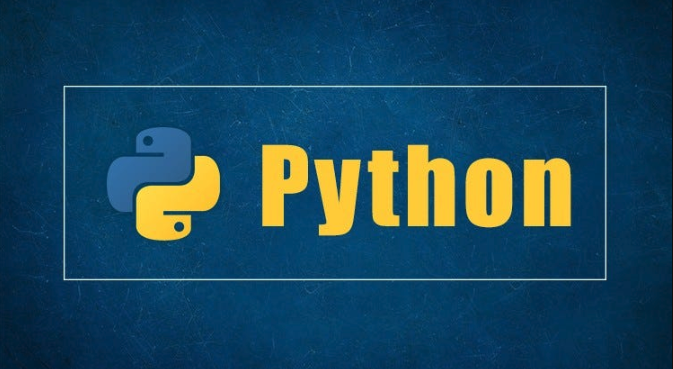Pandas合并Excel文件并保留来源信息
还在为合并多个Excel文件而烦恼吗?本文将详细介绍如何利用Python的Pandas库,高效合并多个Excel文件,并巧妙地保留数据来源信息。通过为每条记录动态添加包含原始文件名的列,实现数据的可追溯性,提升数据整合的效率和可管理性。适用于需要整合分散数据源的场景,例如销售记录、项目进度或库存信息等。本文提供详细的代码示例和步骤说明,助您轻松解决数据整合难题,为后续的数据分析和审计工作提供便利。掌握这一技巧,让您在处理分散数据源时更加得心应手,告别繁琐的手动合并,提升工作效率!

在数据分析和处理的日常工作中,我们经常需要整合来自多个文件的数据。当这些数据分散在多个Excel文件中时,一个常见的需求是不仅将它们合并,还要能够追溯每条记录的原始文件来源。本文将介绍如何使用Python的Pandas库实现这一目标,为合并后的数据添加一个包含来源文件名的列。
1. 问题背景与解决方案概述
设想您有多个Excel文件,每个文件都包含相似结构的数据,例如销售记录、项目进度或库存信息。您希望将所有这些文件的数据汇总到一个单一的DataFrame中。在此基础上,为了后续的数据分析或审计,您还需要知道每一行数据最初来源于哪个Excel文件。
传统的合并方法可能只关注数据的堆叠,而忽略了来源信息的保留。通过在数据读取和合并的循环中,为每个文件的数据帧动态添加一个新列,并将当前文件名作为该列的值,我们可以优雅地解决这个问题。
2. 核心实现步骤
实现这一功能的关键在于迭代处理每个文件时,在将文件内容添加到总的DataFrame之前,为其添加一个包含文件名的列。
2.1 导入必要的库
首先,我们需要导入glob库用于查找文件路径,以及pandas库用于数据处理。
import glob import pandas as pd
2.2 查找目标文件
使用glob模块可以方便地根据模式匹配文件路径。例如,查找特定目录下所有的.xlsx文件。
# 定义目标文件所在的目录和文件类型 # 假设Excel文件位于 'content' 目录下 files = [item for item in glob.glob(r'../content/*.xlsx')] # 打印查找到的文件列表(可选) # print(files)
这里r'../content/*.xlsx'是一个原始字符串,..表示上一级目录,content是目标文件夹名,*.xlsx表示所有以.xlsx结尾的文件。
2.3 迭代读取、添加文件名并合并
这是实现核心功能的步骤。我们将遍历查找到的每个文件,读取其内容,然后为每个文件的DataFrame添加一个名为filename的新列,最后将处理后的DataFrame合并到总的DataFrame中。
combined = pd.DataFrame() # 初始化一个空的DataFrame用于存储合并后的数据
# 定义需要读取的列名,这里以示例中的俄语列名为例
# 这些列名应与您的Excel文件中的实际列名相匹配
target_columns = ['Уровень', 'Код WBS', 'Код', 'Тип', 'Название']
for file_path in files:
# 1. 读取Excel文件
# skiprows=1 表示跳过第一行,通常用于跳过标题行或不必要的信息
# usecols 指定只读取我们关心的列,提高效率
file_df = pd.read_excel(file_path,
skiprows=1,
usecols=target_columns)
# 2. 确保只包含目标列(如果usecols已指定,此步可省略,但保留可增加代码健壮性)
# file_df = file_df[target_columns] # 此行在usecols已指定时是冗余的
# 3. 添加新的 'filename' 列
# file_path 变量存储了当前文件的完整路径
file_df['filename'] = file_path
# 4. 将当前文件的DataFrame与总的DataFrame合并
# pd.concat 用于沿特定轴连接Pandas对象,axis=0 是默认值,表示按行堆叠
combined = pd.concat([combined, file_df], ignore_index=True) # ignore_index=True 重置索引
# 5. 将合并后的数据保存到新的Excel文件
output_path = "../content/multiplesheet_with_filename.xlsx"
combined.to_excel(output_path, sheet_name='CombinedData', index=False) # index=False 不保存DataFrame索引
print(f"所有文件已合并并保存至: {output_path}")3. 完整示例代码
将上述步骤整合在一起,得到如下完整代码:
import glob
import pandas as pd
# 定义目标文件所在的目录和文件类型
# 假设Excel文件位于 'content' 目录下
files = [item for item in glob.glob(r'../content/*.xlsx')]
combined = pd.DataFrame() # 初始化一个空的DataFrame用于存储合并后的数据
# 定义需要读取的列名,这里以示例中的俄语列名为例
target_columns = ['Уровень', 'Код WBS', 'Код', 'Тип', 'Название']
for file_path in files:
try:
# 读取Excel文件
file_df = pd.read_excel(file_path,
skiprows=1,
usecols=target_columns)
# 添加新的 'filename' 列,值为当前文件的完整路径
file_df['filename'] = file_path
# 将当前文件的DataFrame与总的DataFrame合并
combined = pd.concat([combined, file_df], ignore_index=True)
print(f"成功处理文件: {file_path}")
except Exception as e:
print(f"处理文件 {file_path} 时发生错误: {e}")
continue # 继续处理下一个文件
# 将合并后的数据保存到新的Excel文件
output_path = "../content/multiplesheet_with_filename.xlsx"
try:
combined.to_excel(output_path, sheet_name='CombinedData', index=False)
print(f"所有文件已合并并保存至: {output_path}")
except Exception as e:
print(f"保存合并文件时发生错误: {e}")
4. 注意事项与最佳实践
- 错误处理: 在实际应用中,文件可能损坏、格式不一致或不存在。使用try-except块可以增强代码的健壮性,防止程序因单个文件的问题而崩溃。
- 内存管理: 对于非常大的Excel文件或大量文件,pd.concat在循环中重复创建新的DataFrame可能会导致内存效率低下。对于海量数据,可以考虑先将所有DataFrame存储在一个列表中,然后一次性调用pd.concat([df1, df2, ...])。
- 列名一致性: 确保所有Excel文件的目标列名一致。如果列名不一致,pd.read_excel可能会报错,或者合并后的DataFrame中会出现额外的列或NaN值。
- 路径处理: file_path会包含完整的路径信息。如果只需要文件名本身(不带目录),可以使用os.path.basename(file_path)来提取。
- 索引重置: pd.concat的ignore_index=True参数非常重要,它会在合并后重置DataFrame的索引,避免出现重复索引或非连续索引的问题。
- 输出格式: to_excel的index=False参数可以避免将DataFrame的索引作为一列写入Excel文件,保持输出的整洁。
5. 总结
通过本教程介绍的方法,您可以高效地合并多个Excel文件,并在合并过程中为每条记录添加其原始文件名。这不仅简化了数据整合流程,更重要的是,它为后续的数据分析和溯源提供了极大的便利。掌握这一技巧,将使您在处理分散数据源时更加得心应手。
好了,本文到此结束,带大家了解了《Pandas合并Excel文件并保留来源信息》,希望本文对你有所帮助!关注golang学习网公众号,给大家分享更多文章知识!
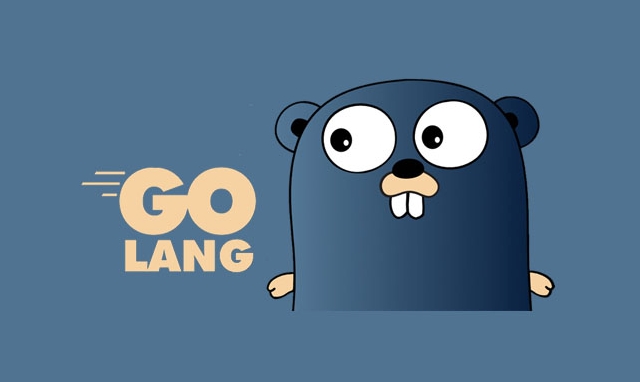 Golang信号阻塞解决与Notify使用详解
Golang信号阻塞解决与Notify使用详解
- 上一篇
- Golang信号阻塞解决与Notify使用详解

- 下一篇
- Win10远程连接失败怎么解决
-

- 文章 · python教程 | 3分钟前 |
- Python操作Excel必备库openpyxl详解
- 130浏览 收藏
-

- 文章 · python教程 | 16分钟前 |
- 数据库模式驱动的SQL生成方法
- 224浏览 收藏
-
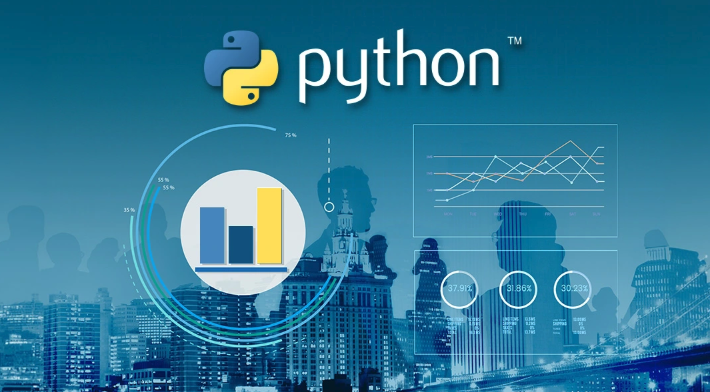
- 文章 · python教程 | 20分钟前 |
- OpenCV亮度调节技巧实战教程
- 409浏览 收藏
-
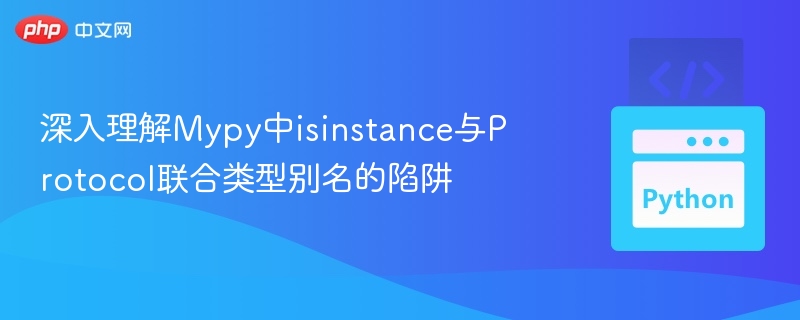
- 文章 · python教程 | 25分钟前 |
- isinstance与Protocol联合类型陷阱解析
- 402浏览 收藏
-
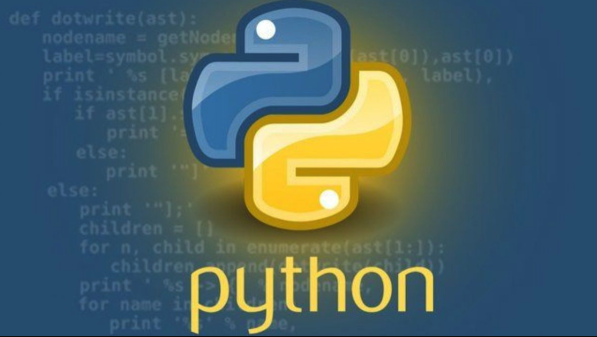
- 文章 · python教程 | 1小时前 | Python 警告处理 FutureWarning 未来版本 代码调整
- Python新版本警告解决方法大全
- 382浏览 收藏
-

- 文章 · python教程 | 2小时前 |
- AWSLambdaPythonRedis缺失解决方法
- 201浏览 收藏
-

- 文章 · python教程 | 2小时前 |
- Python抓取Yahoo财报数据方法
- 265浏览 收藏
-
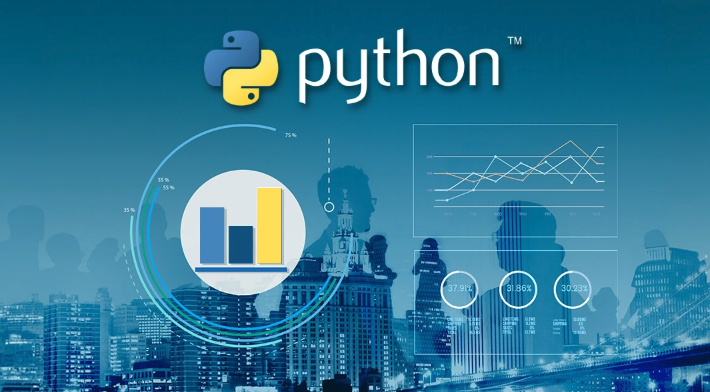
- 文章 · python教程 | 3小时前 |
- Python函数嵌套调用技巧与应用
- 106浏览 收藏
-

- 文章 · python教程 | 3小时前 |
- Python继承方法重写全解析
- 227浏览 收藏
-
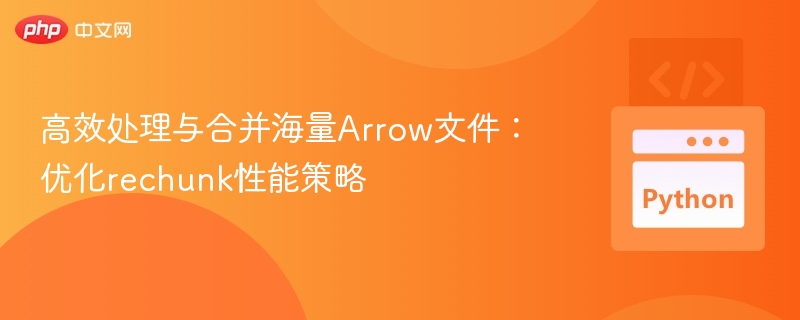
- 文章 · python教程 | 4小时前 |
- Arrow文件高效合并技巧提升rechunk性能
- 168浏览 收藏
-

- 前端进阶之JavaScript设计模式
- 设计模式是开发人员在软件开发过程中面临一般问题时的解决方案,代表了最佳的实践。本课程的主打内容包括JS常见设计模式以及具体应用场景,打造一站式知识长龙服务,适合有JS基础的同学学习。
- 543次学习
-

- GO语言核心编程课程
- 本课程采用真实案例,全面具体可落地,从理论到实践,一步一步将GO核心编程技术、编程思想、底层实现融会贯通,使学习者贴近时代脉搏,做IT互联网时代的弄潮儿。
- 516次学习
-

- 简单聊聊mysql8与网络通信
- 如有问题加微信:Le-studyg;在课程中,我们将首先介绍MySQL8的新特性,包括性能优化、安全增强、新数据类型等,帮助学生快速熟悉MySQL8的最新功能。接着,我们将深入解析MySQL的网络通信机制,包括协议、连接管理、数据传输等,让
- 500次学习
-

- JavaScript正则表达式基础与实战
- 在任何一门编程语言中,正则表达式,都是一项重要的知识,它提供了高效的字符串匹配与捕获机制,可以极大的简化程序设计。
- 487次学习
-

- 从零制作响应式网站—Grid布局
- 本系列教程将展示从零制作一个假想的网络科技公司官网,分为导航,轮播,关于我们,成功案例,服务流程,团队介绍,数据部分,公司动态,底部信息等内容区块。网站整体采用CSSGrid布局,支持响应式,有流畅过渡和展现动画。
- 485次学习
-

- ChatExcel酷表
- ChatExcel酷表是由北京大学团队打造的Excel聊天机器人,用自然语言操控表格,简化数据处理,告别繁琐操作,提升工作效率!适用于学生、上班族及政府人员。
- 3207次使用
-

- Any绘本
- 探索Any绘本(anypicturebook.com/zh),一款开源免费的AI绘本创作工具,基于Google Gemini与Flux AI模型,让您轻松创作个性化绘本。适用于家庭、教育、创作等多种场景,零门槛,高自由度,技术透明,本地可控。
- 3421次使用
-

- 可赞AI
- 可赞AI,AI驱动的办公可视化智能工具,助您轻松实现文本与可视化元素高效转化。无论是智能文档生成、多格式文本解析,还是一键生成专业图表、脑图、知识卡片,可赞AI都能让信息处理更清晰高效。覆盖数据汇报、会议纪要、内容营销等全场景,大幅提升办公效率,降低专业门槛,是您提升工作效率的得力助手。
- 3450次使用
-

- 星月写作
- 星月写作是国内首款聚焦中文网络小说创作的AI辅助工具,解决网文作者从构思到变现的全流程痛点。AI扫榜、专属模板、全链路适配,助力新人快速上手,资深作者效率倍增。
- 4558次使用
-

- MagicLight
- MagicLight.ai是全球首款叙事驱动型AI动画视频创作平台,专注于解决从故事想法到完整动画的全流程痛点。它通过自研AI模型,保障角色、风格、场景高度一致性,让零动画经验者也能高效产出专业级叙事内容。广泛适用于独立创作者、动画工作室、教育机构及企业营销,助您轻松实现创意落地与商业化。
- 3828次使用
-
- Flask框架安装技巧:让你的开发更高效
- 2024-01-03 501浏览
-
- Django框架中的并发处理技巧
- 2024-01-22 501浏览
-
- 提升Python包下载速度的方法——正确配置pip的国内源
- 2024-01-17 501浏览
-
- Python与C++:哪个编程语言更适合初学者?
- 2024-03-25 501浏览
-
- 品牌建设技巧
- 2024-04-06 501浏览